新浪免费邮箱 outlook 设置详解
- 格式:doc
- 大小:1017.00 KB
- 文档页数:6

Exchange模式设置向导
1、打开outlook 2011,点击【文件】→【信息】→【添加账户】,如下图
2、选择【电子邮件账户】,如下图
3、如下图所示,点击【手动配置服务器设置或其他服务器类型】
4、在这里选择exchange模式,如下图所示:
5、按照下图的指示,输入exchange服务器的地址和自己的用户名,然后点击下一步完成。
POP3和IMAP设置向导
1、打开outlook 2011,点击【文件】→【信息】→【添加账户】,如下图
2、选择【电子邮件账户】,如下图
3、如下图所示,点击【手动配置服务器设置或其他服务器类型】
4、由于模式不同,这里选择的是Internet电子邮件
5、如图所示,按照要求填写如下信息,在这里,POP3设置和SMTP设置基本相同,下面两个图依次为POP3设置界面和SMTP设置界面
6、点击其他设置,进入其他设置界面
7、如下图所示,在其他设置里面找到发送服务器,如图所示勾选上【我的发送服务器(SMTP)要求验证】,注意这里,虽然POP3和IMAP的其他设置界面不同,但是都有一个发送服务器,点开勾选即可。
8、点击测试账户设置,两项显示都为已完成后,则证明账户设置正确,如下两图所示:
9、点击下一步完成即可。
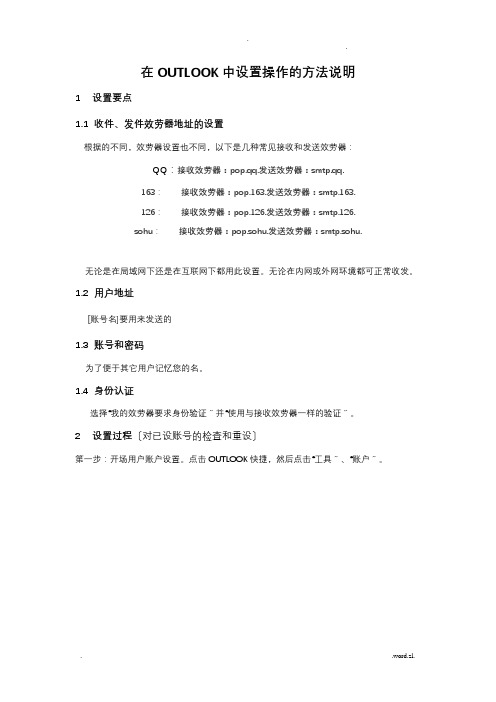
在OUTLOOK中设置操作的方法说明1设置要点1.1收件、发件效劳器地址的设置根据的不同,效劳器设置也不同,以下是几种常见接收和发送效劳器:QQ:接收效劳器:pop.qq.发送效劳器:smtp.qq.163:接收效劳器:pop.163.发送效劳器:smtp.163.126:接收效劳器:pop.126.发送效劳器:smtp.126.sohu:接收效劳器:pop.sohu.发送效劳器:smtp.sohu.无论是在局域网下还是在互联网下都用此设置。
无论在内网或外网环境都可正常收发。
1.2用户地址[账号名]要用来发送的1.3账号和密码为了便于其它用户记忆您的名。
1.4身份认证选择“我的效劳器要求身份验证〞并“使用与接收效劳器一样的验证〞。
2设置过程〔对已设账号的检查和重设〕第一步:开场用户账户设置。
点击OUTLOOK快捷,然后点击“工具〞、“账户〞。
第二步:设置用户账号。
点击“〞,如果中没有添加账户,那么需要点击添加—。
点击下一步,需要输入您要用来发送的信箱地址点击下一步。
选择用于发送的效劳器,对应类型将接收,发送的效劳器输入。
我这里用的是QQ,所以我的输入是:接收效劳器:pop.qq.,发送效劳器:smtp.qq.输入后,点击下一步。
输入的账号和密码,输入完成后,点击下一步,完成的设置。
点击被编辑的账户〔有时是不止一个账户,因此需要选择被编辑的账户,如果只有一个账户那么不必此操作。
〕,然后点击“属性〞。
选择接收或同步时包含此账户。
第三步:效劳器参数设置。
点击“效劳器〞。
注意:要选择“我的效劳器要求身份验证〞。
身份验证用户名和密码选择“使用与接收效劳器一样的设置。
设置完成后全部选“确定〞退出。
第四步:检查“连接〞。
一般不要选择“连接此账户时总是使用:〞。
这样,可以使用当前的连接方式〔局域网、拨号或无线连接〕联接互联网,如果限定了某种方式〔如无线〕,在局域网下就不能连接了。
3检验设置效果检验一:进展一次收件操作。

自outlook邮箱设置和使用技巧自Outlook邮箱的设置和使用技巧在互联网信息爆炸的时代,电子邮件已经成为人们日常沟通的重要方式之一。
Outlook邮箱作为Microsoft旗下的产品,其强大的功能和便捷的使用体验受到了广大用户的喜爱。
本文将介绍一些Outlook邮箱的设置和使用技巧,希望能帮助读者更好地利用这一工具提高工作和生活效率。
一、设置自动回复有时候我们会暂时离开工作或者度假,这时设置自动回复就显得非常有必要了。
在Outlook邮箱中,设置自动回复非常简单。
首先,点击“文件”选项卡,在弹出的菜单中选择“自动回复设置”。
然后,在弹出的对话框中选择“发送自动回复”选项,并填写好回复的内容和时间范围,最后点击“确定”即可完成设置。
二、创建文件夹和邮件规则对于那些频繁收发邮件的用户来说,保持邮箱的整洁是非常重要的。
Outlook邮箱提供了创建文件夹和邮件规则的功能,可以帮助用户更好地管理和筛选邮件。
用户只需右键点击“收件箱”文件夹,选择“新建文件夹”即可创建新的文件夹。
在收到邮件后,用户可以右键点击邮件,选择“创建规则”来设置相应的邮件规则,比如自动移动到指定文件夹、标记为已读等。
三、设置过滤器和快速操作为了进一步提高邮箱的使用效率,Outlook邮箱还提供了过滤器和快速操作的功能。
用户可以根据自己的需求设置过滤器来将某些特定的邮件自动分类或者隐藏。
同时,用户可以设置快速操作,如快速删除、快速回复等,以便更快速地处理邮件。
这些设置可以在“查看”选项卡中找到,并根据个人喜好进行调整。
四、使用快捷键熟练使用快捷键是提高工作效率的捷径之一。
Outlook邮箱也提供了丰富的快捷键,用户只需记住一些常用的组合键,就能够快速进行邮件的查看、编辑和发送等操作。
比如,“Ctrl + N”用于新建邮件,“Ctrl + R”用于回复邮件,“Ctrl + Shift + M”用于新建一个会议等等。
掌握这些快捷键,能够让我们的操作更加高效。
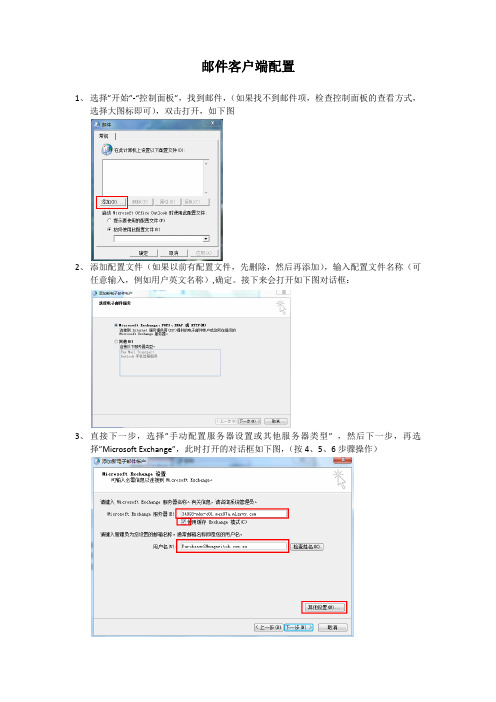
邮件客户端配置
1、选择”开始”-“控制面板”,找到邮件,(如果找不到邮件项,检查控制面板的查看方式,
选择大图标即可),双击打开,如下图
2、添加配置文件(如果以前有配置文件,先删除,然后再添加),输入配置文件名称(可
任意输入,例如用户英文名称),确定。
接下来会打开如下图对话框:
3、直接下一步,选择”手动配置服务器设置或其他服务器类型”,然后下一步,再选
择”Microsoft Exchange”,此时打开的对话框如下图,(按4、5、6步骤操作)
服务器中填写“ ”(将引号中的内容直接复制,然后Ctrl+V 粘贴即可),并勾选“使用缓存Exchange模式”。
新的为:“ ”
4、
5、用户名中填写自己的邮箱,如“purchaser@.au”
6、选择”其他设置”
7、此时会弹出“无法完成该操作”,直接确定即可,
接下来会打开一个对话框,选择“取消”
此时会打开一个新的对话框。
选择“连接”,然后勾选”使用http连接到Microsoft Exchange”,然后单击”Exchange代理服务器设置”,如下图:
8、新对话框如下图,在https://中填写” ”,勾选“在快速网络中,首
选使用http连接,然后使用TCP/IP连接和在低速网络中,首先使用http连接,然后使用TCP/IP连接”,在代理服务器验证设置中选择”基本身份验证”
9、再确定、完成,此时邮件配置完毕,接下来打开outlook,输入自己的密码,等待更新
完成即可正常使用。
(注:可能需要输入两次密码)。


如何设置outlook以下以outlook2007为例,以我的邮箱wangyu_1988@为例1.如果以前没有设置过,首次运行会弹出设置选项;也可以在工具——账户设置中进行设置,以下以第二种方式为例2.新建电子邮箱账户3.方式选择“pop3”4.选择手动配置5.选择第一项6.按照这个表为例填写参数,将126改为163,我的账户名及密码改成你的用户名和密码就可以了。
7.选择右下部“其他设置”8.选中图示复选框(重要)到邮件了10.单击测试账户设置,如图示,则设置成功发信和收信是很简单的,你没有问题的。
还有不明白的就找我!以下是我从网上找的Outlook 2003 设置请手动配置你的客户端:1. 首先,启动Outlook Express。
打开“Internet 连接向导”;首先输入你的“显示名”,如:163免费邮。
此姓名将出现在你所发送邮件的“发件人”一栏。
,然后单击“下一步”按钮;2. 在“Internet 电子邮件地址”窗口中输入你的邮箱地址,如:username@16,再单击“下一步”按钮;3. 在“接收邮件(pop、IMAP或HTTP)服务器:”字段中输入。
在“发送邮件服务器(SMTP):”字段中输入,然后单击“下一步”;4.在“帐户名:”字段中输入你的163免费邮用户名(仅输入@ 前面的部分)。
在“密码:”字段中输入你的邮箱密码,然后单击“下一步”。
5.点击“完成”。
6.在Internet 帐户中,选择“邮件”选项卡,选中刚才设置的帐号,单击“属性”。
7.在属性设置窗口中,选择“服务器”选项卡,勾选“我的服务器需要身份验证”。
8.点击“确定”。
其它设置补充说明:如果你希望在服务器上保留邮件副本,则在帐户属性中,单击“高级”选项卡。
勾选“在服务器上保留邮件副本”。
此时下边设置细则的勾选项由禁止(灰色)变为可选(黑色)。
恭喜!你已经完成Outlook 客户端配置,可以收发163 免费邮邮件了。
Outlook邮箱设置
一、新建outlook账户
1、启动Outlook2007,选择工具——帐户设置——电子邮件——新建
2、选择电子邮件服务,直接单击“下一步”
3、直接单击“下一步”
4、直接单击“下一步”
5、直接单击“完成”,新账户建立完成,可以按此步骤添加多个账户
二、设置邮箱属性
1、选择工具——帐户设置——电子邮件——单击需要设置的邮箱如下图“wangchao@neoid,com”——更改
2、单击“其它设置”
3、单击“电子邮件设置”——“发送服务器”——勾选“我的发送服务器(smtp)要求验证”和“使用与接收邮件服务器相同的设置”
4、然后单击“高级”,端口号设置如下:
a.接收服务器(POP3)端口号:110
b.发送服务器(SMTP)端口号:26
c.选择“在服务器上保留副本”(建议)
d.单击“确定”
5、单击“下一步”,单击“完成”,属性设置完成
三、邮箱分类
1、单击账户设置——更改文件夹
2、选择“新建outlook数据文件”
3、选择“office outlook个人文件夹文件(.pst)”,单击确定
4、在“文件名”处输入想要保存的名称,单击确定
5、输入创建文件夹的名称如“neoid2”,单击确定
6、单击关闭
7、在outlook的左边栏就可以看到邮箱的分类了。
Outlook邮件设置步骤
1,点击:开始——程序,选择“outlook express”;
2,双击打开outlook express主窗口;
3,点击:“工具”,选择“帐户”
4,选择“添加,邮件”
5,在“显示名”处输入相应的内容
点击“下一步”,输入完整的电子邮件地址
继续点击“下一步”,输入如图所示的内容,
点击“下一步”,输入:帐户名和密码
点击“下一步”,点击“完成”。
6,如图所示,点“属性”
点击“服务器”
在“我的服务器需要身份验证”前打勾,
点击“设置”,点击“确定”。
点击“应用,确定”,至此就可以了。
最后为了及时发现新邮件,可以作如图所示的设置:启动outlook express, 点击“工具,选项”
再点击“确定”。
outlook 使用方法摘要:1.引言2.Outlook 的安装与注册3.Outlook 的界面与功能区4.创建和发送电子邮件5.接收和阅读电子邮件6.管理邮件和联系人7.使用日历和任务功能8.设置Outlook 账户9.Outlook 的安全和隐私设置10.常见问题及解决方法正文:Outlook 是一款由微软公司开发的电子邮件客户端,它不仅可以用于发送和接收邮件,还可以管理联系人、日历和任务等。
下面将详细介绍Outlook 的使用方法。
2.Outlook 的安装与注册在安装Outlook 之前,需要先下载并安装Microsoft Office,Outlook 是其中的一个组件。
安装完成后,打开Outlook,需要输入电子邮件地址和密码进行注册。
注册成功后,就可以开始使用Outlook 了。
3.Outlook 的界面与功能区Outlook 的界面分为多个功能区,包括导航栏、功能区、侧边栏和底部工具栏。
导航栏包括“邮件”、“联系人”、“日历”和“任务”等选项卡,功能区包括“发送和接收”、“组织和搜索”、“邮件选项”等选项卡。
侧边栏可以显示联系人列表、日历和任务列表等。
底部工具栏包括“新邮件”、“撰写”、“阅读”和“删除”等按钮。
4.创建和发送电子邮件要创建新邮件,可以在导航栏中点击“新邮件”按钮,或者在功能区中点击“发送和接收”选项卡中的“新邮件”按钮。
在邮件窗口中,输入收件人地址、主题和邮件内容,然后点击“发送”按钮即可发送邮件。
5.接收和阅读电子邮件当有新邮件到达时,Outlook 会自动弹出提示窗口。
点击“阅读”按钮打开邮件窗口,可以查看邮件内容、附件和图片等。
如果要回复邮件,可以直接在邮件窗口中输入回复内容,并点击“发送”按钮。
6.管理邮件和联系人在导航栏中点击“邮件”按钮,可以查看所有收件箱中的邮件。
在功能区中点击“组织和搜索”选项卡,可以对邮件进行分类、标记和搜索。
要管理联系人,可以在导航栏中点击“联系人”按钮,然后添加、编辑和删除联系人信息。
如何使用OutlookOutlook是一款功能强大的电子邮件客户端,它提供了许多实用的功能和工具,帮助用户更高效地管理和组织邮件、日历、任务等。
本文将提供一些关于Outlook的基本操作和使用技巧。
1. 安装和登录Outlook首先,你需要从Microsoft官方网站上下载和安装Outlook 软件。
安装完成后,打开Outlook,并按照提示进行登录。
你可以使用Microsoft账户或者其他支持的电子邮件服务提供商的账户进行登录。
2. 配置电子邮件账户在登录Outlook后,你需要配置你的电子邮件账户。
选择“文件”菜单,然后点击“添加账户”选项,按照向导的提示完成账户配置。
3. 发送和接收邮件在Outlook的主界面,你可以看到一个“收件箱”文件夹,这是用来接收和管理收到的电子邮件的地方。
你可以点击“新建邮件”按钮编写邮件,并选择收件人、主题和正文内容,然后点击“发送”按钮即可发送邮件。
要查看已收到的邮件,只需要点击“收件箱”文件夹即可。
Outlook会自动将新收到的邮件显示在收件箱中。
你可以通过点击邮件标题来查看邮件的详细内容。
4. 组织邮件Outlook提供了许多工具来帮助用户更好地组织和管理邮件。
•文件夹:你可以创建自己的文件夹来分类管理邮件。
在左侧的文件夹窗格中,右键点击“收件箱”文件夹,然后选择“新建文件夹”,输入文件夹名称并点击确定。
你可以将邮件拖动到不同的文件夹中来进行分类存储。
•标记:你可以使用标记功能来标记重要的邮件或者需要跟进的邮件。
在邮件列表中,右键点击邮件,然后选择“标记”菜单,选择相应的标记类型。
•筛选器:Outlook还提供了强大的筛选器功能,可以帮助你更好地组织和过滤邮件。
在邮件列表的顶部,你可以看到一个搜索框,输入关键词后,Outlook会自动筛选和显示符合条件的邮件。
5. 管理日历Outlook的日历功能可以帮助你更好地管理和安排时间。
•创建日历事件:点击“日历”选项卡,然后在日期上双击,可以创建一个新的日历事件。
免费邮箱 outlook 设置详解
如何在outlook设置新浪免费邮箱
如果您需要将新浪免费邮箱(@sina.com)设置在Outlook express中进行邮件的收发,您
需要按照以下方法进行设置。
设置outlook前请确认您的新浪免费邮箱(@sina.com)客户端功能是否已经开启。(如何
开启客户端功能?)
1、打开Outlook express软件,点击“工具”选择“帐户设置”选项。
选择“工具”--“帐户设置”选项
2、点击“新建”按钮,选择pop的选项,点击“下一步”。
点击“新建”按钮
点击“下一步”
3、在“添加新电子邮件帐户”中,输入姓名,邮件地址,邮箱密码,勾选“手动配置服务
器设置或其他服务器类型”,然后点击“下一步”继续。
输入您的邮箱信息
4、选择internet电子邮件,然后点击“下一步”继续。
选择internet电子邮件
5、选择pop3服务器,并输入新浪免费邮箱邮件服务器的地址。
输入新浪免费邮箱邮件服务器地址
6、如果您同时想在页面也保留邮件,点击其他设置,选择“高级”选择卡,选中“在服务
器保留邮件副本”。
点击“发送服务器”选择卡,单击选中“我的服务器要求身份验证”选项,此选择必须选择,
否则将无法正常的发送邮件。
选择“其他设置”
设置服务器保留副本
选择“我的服务器要求身份验证”选项
7、单击“完成”保存设置。
单击“完成”保存设置
点击“完成”按钮完成全部设置。此时您即可利用Outlook express工具软件对您的新浪免
费邮箱进行邮件的收发了!